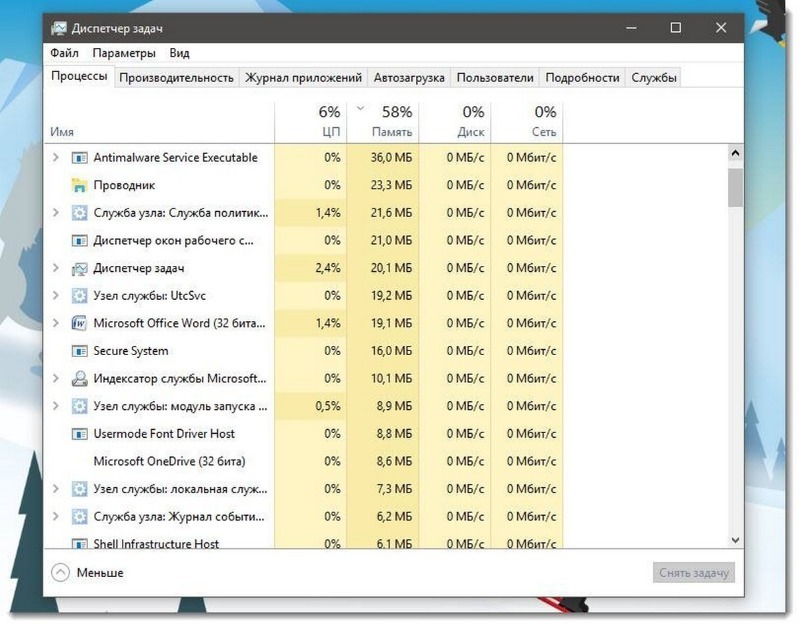Одним из самых эффективных и быстрых способов преодоления зависания компьютера обычно является перезагрузка, полностью обновляющая работу системы. Однако этот процесс не всегда является полезным, и, если его проводить слишком часто, можно нанести серьезный вред данным устройства и их носителям. Расскажем о более безопасных методах, которые стоит применять.

Чем опасна частая перезагрузка устройства
Подвергая свое устройство частым внезапным перезагрузкам, можно столкнуться с множеством проблем: существует риск повреждения жесткого диска, потери несохраненной информации в незавершенных корректно приложениях.
Частая и не всегда уместная перезагрузка может вести к более быстрому износу материнской платы, оперативной памяти и процессора, а также может неблагоприятно отразиться на работоспособности оперативной системы.
Грубое прерывание ее процессов способно повредить системные файлы, файлы загрузчика, в результате чего нередко можно получить «синий экран смерти».
При внезапной перезагрузке могут возникнуть сбои в работе определенных программ. Зачастую в этом случае восстановление происходит быстро, но иногда программы становятся неисправными для работы, и пользователю приходится их переустанавливать.
Что стоит попробовать перед загрузкой
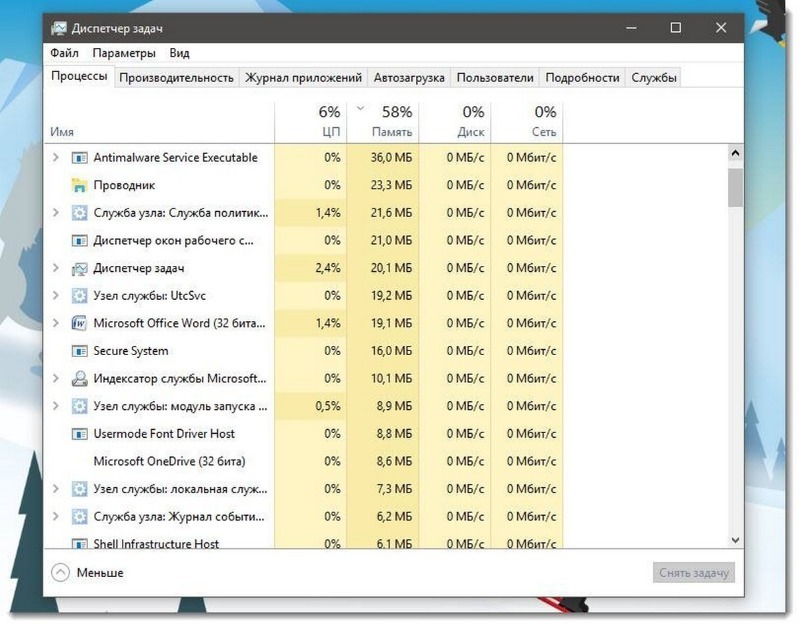
Не нужно злоупотреблять принудительной перезагрузкой при частых зависаниях системы, в это время компьютер занят обработкой важных данных, и индикатор на блоке питания обычно мигает красным цветом.
В таком случае самым рациональным решением будет не трогать устройство некоторое время (5-10 минут), обычно компьютер сам «отмирает».
Если после этого устройство все еще не начинает реагировать на нажатие клавиш, то стоит попробовать следующие действия: отменить последние процессы, воспользовавшись горячими клавишами. Нужно одновременно нажать Alt и F4 — эта команда является универсальным выходом из подвисших приложений, ее использование равносильно нажатию крестика в правом углу окна программы.
Если устройство не подает никаких признаков восстановления работы, стоит воспользоваться выключением самых тормозящих процессов через Диспетчер задач.
Вызывается он с помощью одновременного нажатия кнопок CTRL+ALT+DEL. В открывшемся окне нужно выбрать «Запустить диспетчер задач» (также вызвать его можно сочетанием CTRL+SHIFT+ESC).
На появившейся панели задач можно просмотреть все процессы, которые в данный момент обрабатываются компьютером. Если какой-либо процесс сильно нагружает центральный процессор, его необходимо завершить.
Сначала следует отсортировать по имени или, нажав на вкладку «Память», просмотреть, какие из процессов используют больше всего памяти устройства, выделить необходимый и кликнуть на «Завершить процесс».
Этот способ обычно дает понять, из-за чего именно зависло устройство, помогает вернуть быстродействие компьютера. Если принятые меры никак не помогли, то, конечно, следует воспользоваться перезагрузкой, а в дальнейшем попытаться решить проблему частого зависания.
Оцените статью:
(3 голоса, среднее: 5 из 5)
Поделитесь с друзьями!